1、打开Ps软件,如图所示:

2、打开图片2x.png,如图所示:

3、打开“文件”找到“存储为”,单击,给2x.png重新命名为 g.jpg ,此处改变了图片格式。如图:

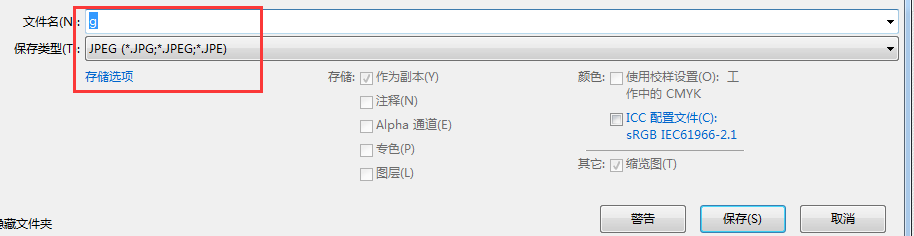
4、单击上图中的“保存”按钮,弹出“JPEG选项”,此处可看到文件的大小,如图:

5、在JPEG选项中修改“品质”或者调整滑动块,即可改变图片的大小,在预览下可以看到图片的具体大小,如图:

6、调整完毕后,单击“确定”,即可;
7、调整图片大小,还可以打开“图像”下的“图像大小”,如图:

8、单击“图像大小”,在弹出窗口,根据自己的要求重新填写宽度和高度,如图:
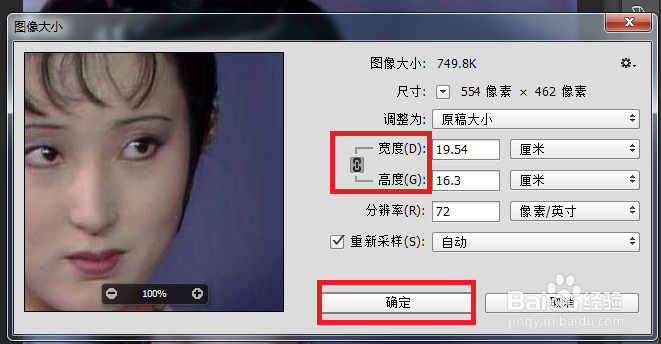
9、单击“确定”即可;
